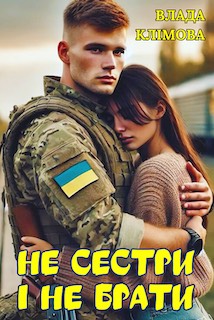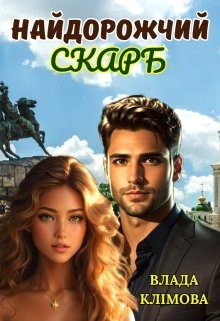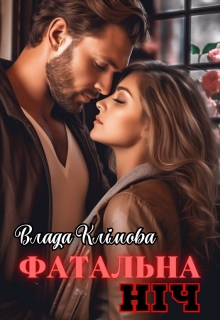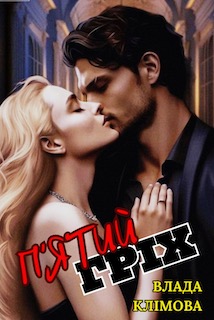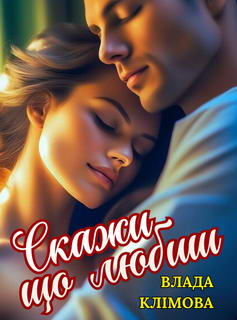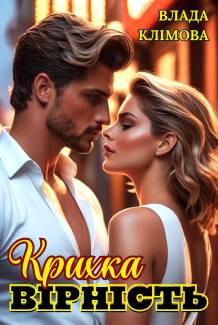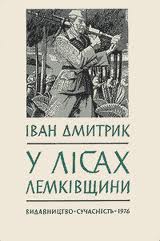Іванна Клиса - інформатика, Іванна Клиса
Шрифт:
Інтервал:
Добавити в закладку:
<h2>Розділ 23</h2>
<p>Цей розділ пояснює ba bla bla</p>
</body>
</html>
Зовнішні шляхи
На зовнішні сторінки можна посилатися за повним URL або по шляху відносно поточної веб-сторінки.
В цьому прикладі використовується повна URL-адреса для посилання на веб-сторінку:
<a href="https://www.w3schools.com/html/index.html">HTML підручник</a>
Цей приклад посилається на сторінку, розташовану в папці html на поточному веб-сайті:
<!DOCTYPE html>
<html>
<body>
<h2>Зовнішні шляхи</h2>
<p>У цьому прикладі використовується повна URL-адреса для посилання на веб-сторінку: </p>
<p><a href="https: //www. w3schools. com/html/default. asp">HTML підручник</a></p>
</body>
</html>
<a href=".. /html/index. html">HTML підручник</a>
<!DOCTYPE html>
<html>
<body>
<h2>Зовнішні шляхи</h2>
<p>Цей приклад посилається на сторінку, розташовану в папці html на поточному веб-сайті: </p>
<p><a href=".. /html/index. html">HTML підручник</a></p>
</body>
</html>
<a href="index. html">HTML підручник</a>
<!DOCTYPE html>
<html>
<body>
<h2>Зовнішні шляхи</h2>
<p>Цей приклад посилається на сторінку, розташовану в тій самій папці, що й поточна сторінка: </p>
<p><a href="index. html">HTML підручник</a></p>
</body>
</html>
Резюме розділу
Використовуйте елемент <a> для визначення посилання
Використовуйте атрибут href для визначення адреси посилання
Використовуйте атрибут target щоб визначити, де відкрити пов'язаний документ
Використовуйте елемент <img> (всередині <a>) для використання картинки в якості посилання
Використовуйте атрибут id (id="значення") для визначення закладок на сторінці
Використовуйте атрибут href (href="#значення") для посилання на закладку [6, 13, 14].
Використання веб-сторінок HTML Посилання – гіперпосилання, синтаксис Локальні посилання HTML Кольори посилань, зображення як посилання Як створити закладку Зовнішні шляхи
6.8. Списки
HTML Списки дозволяють веб-розробникам групувати набір пов’язаних елементів у списках.
Невпорядкований список HTML:
Елемент
Елемент
Елемент
Елемент
Впорядкований список HTML:
Перший елемент
Другий елемент
Третій елемент
Четвертий елемент
<!DOCTYPE html>
<html>
<body>
<h2>Невпорядкований список HTML</h2>
<ul>
<li>Кава</li>
<li>Чай</li>
<li>Молоко</li>
</ul>
<h2>Впорядкований список HTML</h2>
<ol>
<li>Кава</li>
<li>Чай</li>
<li>Молоко</li>
</ol>
</body>
</html>
HTML Невпорядкований список (ненумерований)
Невпорядкований список починається з тегу <ul>. Кожен елемент списку починається з тегу <li>.
Елементи списку за замовчуванням будуть позначені маркерами (маленькі чорні кола):
<ul>
<li>Coffee</li>
<li>Tea</li>
<li>Milk</li>
</ul>
<!DOCTYPE html>
<html>
<body>
<h2>Невпорядкований список HTML</h2>
<ul>
<li>Кофе</li>
<li>Чай</li>
<li>Молоко</li>
</ul>
</body>
</html>
HTML Впорядкований список (нумерований)
Впорядкований список починається з тегу <ol>. Кожен елемент списку починається з тегу <li> [14].
Елементи списку за замовчуванням будуть позначені цифрами:
<ol>
<li>Coffee</li>
<li>Tea</li>
<li>Milk</li>
</ol>
<!DOCTYPE html>
Увага!
Сайт зберігає кукі вашого браузера. Ви зможете в будь-який момент зробити закладку та продовжити читання книги «інформатика, Іванна Клиса», після закриття браузера.